Hur man gör musiken längre för Instagram Story för att utöka musikaliska vibbar
Instagram Stories är en populär del av applikationen. Instagram fortsätter att lägga till nya funktioner för att hålla saker spännande, och ett av de senaste tilläggen är möjligheten att lägga till musik till dina berättelser. Det finns dock en begränsning att många innehållsskapare, marknadsförare och företag behöver hjälp med Instagram-musik. Så, hur länge är musik på Instagram story?
Det här inlägget kommer att visa dig hur man gör musik längre på Instagram Story. Dessutom kommer det att ge ett effektivt sätt att lägga till musik till videor för Instagram. Är du sugen på att lära dig mer om dessa? Om ja, fortsätt att läsa följande delar.
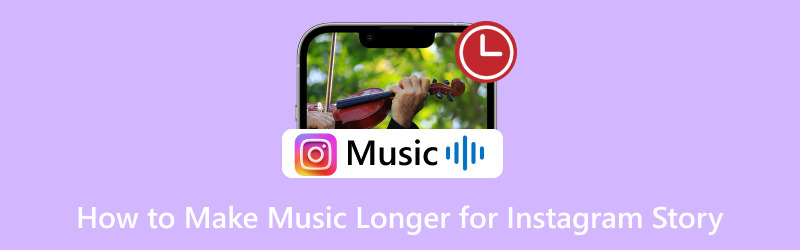
SIDINNEHÅLL
Del 1. How Long is Music on Instagram Story
Så, hur länge är musik på Instagram Story? Du kan sätta musik på dina bilder eller videor i Instagram Stories. Om det är en bild kan du välja hur länge musiken ska spelas, mellan 5 till 15 sekunder. Men om det är en video kan du inte ändra musikens längd. Kom ihåg att varje del av din Instagram Story bara kan vara 15 sekunder lång.
Del 2. Hur man gör musiken längre på Instagram Story
Har du någonsin velat få musiken i din Instagram Story att hålla längre än bara några sekunder? Nåväl, du har tur! I den här guiden kommer vi att visa dig hur du utökar musiken i din Instagram Story för att få den att spela i upp till 15 sekunder. Vi kommer att gå igenom hur du gör musik längre på Instagram Story!
Steg 1. Öppna först och främst Instagram-appen med din mobila enhet.
Steg 2. Starta en ny berättelse genom att klicka på (+)-knappen på nedre mitten av gränssnittet. En annan metod för att skapa en ny berättelse är genom att svepa till vänster på skärmen. Det kommer omedelbart att ta dig till kameraalternativet, där du kan skapa en berättelse.
Steg 3. Nästa sak du måste ha är bilden. Du kan ta ett foto med den inbyggda kameran eller välja ett från telefonens galleri.
Steg 4. Lägg till musik genom att klicka på Klistermärke knappen längst upp till höger på skärmen. Hitta musik alternativet och klicka på det. Det kommer att ge en lång lista med låtar, så välj en du gillar. Välj sedan den del av låten du vill ha i din berättelse genom att dra det vita handtaget över musikvågen. Du kan göra det så länge som 6 till 15 sekunder. Dessutom kan du lägga in texten till låten i din berättelse.
Steg 5. När du har ställt in musiklängden klickar du Gjort för att tillämpa ändringarna. Klicka sedan på Dina berättelser knappen för att dela din produktion med dina Instagram-följare.

Nu vet du hur man gör musik på Instagram Story längre. Följ stegen vi har delat så kan du skapa engagerande och roligare Instagram-berättelser med utökad musik.
Del 3. Bästa sättet att lägga till musik till video för Instagram
Träffa Vidmore Video Converter, din bästa lösning för att enkelt lägga till musik till dina Instagram-videor. I en värld av sociala medier, där varje sekund räknas, framstår Vidmore Video Converter som det ultimata verktyget för att förbättra ditt Instagram-innehåll. Det är den bästa följeslagaren oavsett om du är en blivande influencer, en innehållsskapare eller någon som älskar att dela historier med vänner.
Med Vidmore Video Converter kan du sömlöst ingjuta dina videor med det perfekta soundtracket och skapa engagerande Instagram-inlägg som fängslar din publik. Den har en funktion där du kan lägga till bakgrundsmusik till dina videor. Vissa standardljudformat som Vidmore Video Converter stöder för att lägga till musik till videor inkluderar MP3, WAV, AAC, WMA, FLAC, OGG, M4A och mer. Imponerande, eller hur? Säg adjö till krånglet och hej till en värld av kreativitet och bekvämlighet!
För att lära känna hur man lägger till musik till video för Instagram med Vidmore Video Converter, lita på stegen som presenteras:
Steg 1. Gå till Vidmore Video Converters officiella webbplats för att ladda ner programmet till din dator. Efter nedladdning, installera programmet för att få fullständig åtkomst genom att följa instruktionerna på skärmen.
Steg 2. Kör programmet för att komma igång. När du har öppnat, navigera till MV fliken bredvid omvandlaren.
Klicka på (+)-knappen på den nedre vänstra delen av skärmen för att lägga till videon du vill lägga till musik för Instagram.
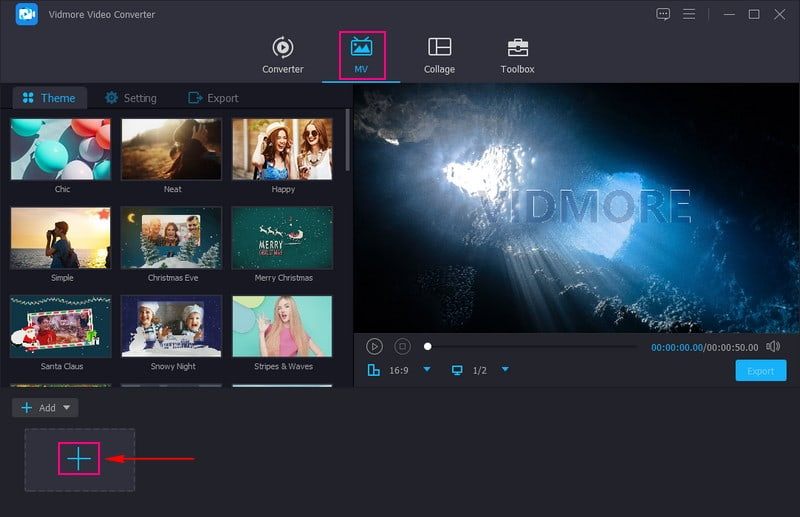
Steg 3. Innan du lägger till musik till din video, gå till Tema och välj den du vill använda. Flytta till inställningar och gå till Ljudspår alternativ. Här kan du Behåll originalljudet spåra och lägga till Bakgrundsmusik. Lämna bocken i rutan för att behålla det ursprungliga ljudspåret.
För att lägga till bakgrundsmusik till din video, sätta en bock i rutan bredvid Bakgrundsmusik. Klicka sedan på (+) för att öppna din skrivbordsmapp och lägga till låten du vill lägga till din video. Du kan aktivera Slingspel, Tona inoch Tona ut effekter om du vill. Dessutom kan du ändra Volym och Dröjsmål enligt dina önskemål.
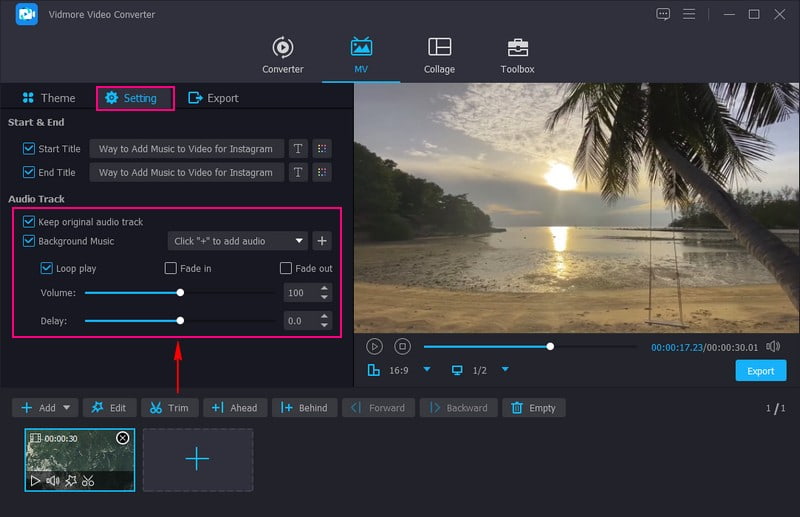
Steg 4. Klicka på Redigera knappen ovanför den importerade multimediasektionen för att förbättra din video ytterligare. Du kan rotera, beskära, ändra grundläggande effekter, använda filter och lägga till vattenstämplar baserat på dina behov. När du är klar trycker du på OK knappen längst ned till höger i gränssnittet för att tillämpa ändringarna.
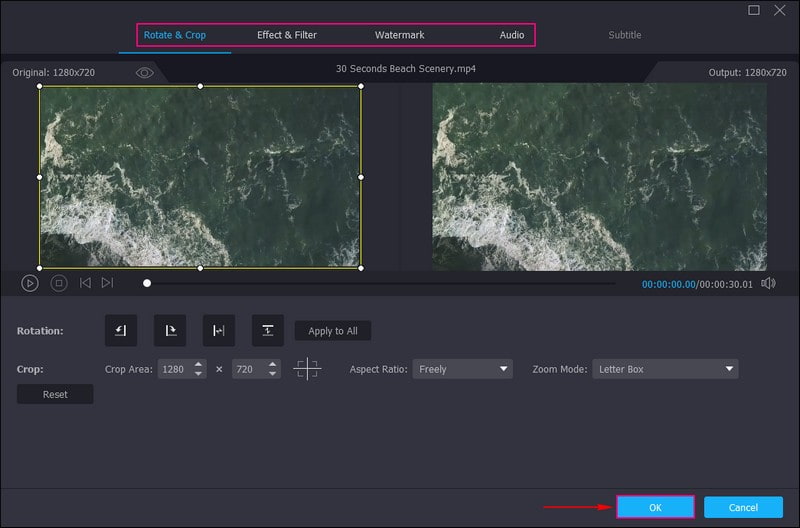
Steg 5. Gå till Exportera; ändra videoinställningarna enligt Instagrams krav. Tryck sedan på Börja exportera knappen för att spara din video med musik på din lokala enhet.
Öppna din skrivbordsmapp, leta efter den redigerade videon och titta på och lyssna på resultatet. När du är nöjd med resultatet, öppna din Instagram-app och ladda upp din video med musik för att dela den med dina följare.
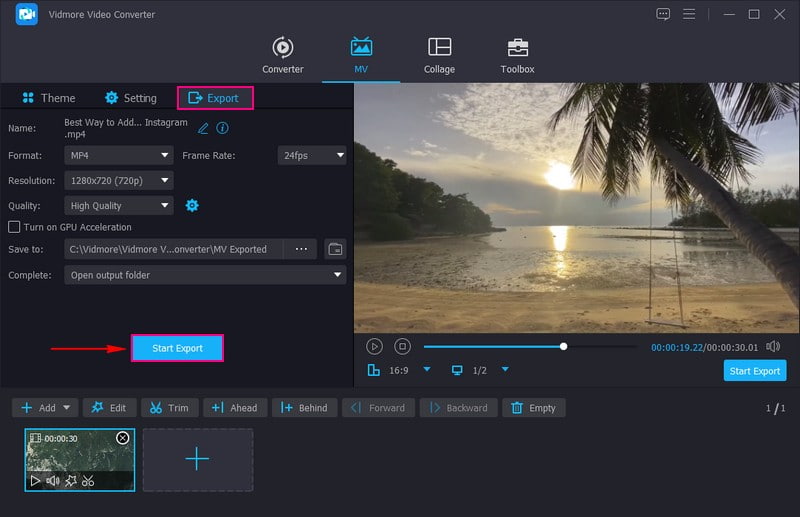
Del 4. Vanliga frågor om att göra musik längre för Instagram Story
Hur lägger du till musik i Instagram-berättelser i 1 minut?
Instagram tillät dig lägga till musik till dina berättelser, men den maximala varaktigheten för musik i en enda berättelse var 15 sekunder. Du kunde inte lägga till musik under en hel minut i en kontinuerlig uppspelning.
Varför kan jag inte ändra musiklängden på Instagram?
Instagram hade en gräns för hur länge du kunde få musik att spela i dina berättelser, cirka 15 sekunder. Det betyder att du inte kan ändra musiklängden så att den blir längre än så i en enda berättelse. Instagram strävar efter att hålla berättelser korta och engagerande. Längre musikklipp kan göra berättelser mindre intressanta för tittarna.
Varför begränsar Instagram musik?
Instagram begränsar musik i berättelser för att hålla dem korta och spännande. Långa musikklipp kan göra berättelser mindre roliga, så Instagram vill uppmuntra användare att dela korta, spännande ögonblick. Begränsningen för musiklängd är där för att säkerställa att berättelser är snabba och roliga.
Kan du lägga till flera låtar till en enda Instagram Story?
Nej, du kan bara lägga till en låt till en enda Instagram Story. Du måste redigera berättelsen och byta ut musiketiketten för att ändra låten.
Vad händer om låten jag vill använda inte är tillgänglig i Instagrams musikbibliotek?
Om låten du vill ha inte finns i Instagrams bibliotek kan du inte använda den direkt. Instagram tillhandahåller ett urval av licensierad musik, så du måste välja från dessa alternativ.
Slutsats
Kan du göra musiken längre på Instagram Story? Svaret är Ja, men bara upp till 15 sekunder. Så, njut av dessa 15 sekunder av musik i dina berättelser, och fortsätt att dela dessa extraordinära ögonblick med dina vänner!
Att lägga till musik till dina Instagram-videor är ett bra sätt att göra dem mer spännande och roligare för dina följare. Ett program som kan hjälpa dig att uppnå det är Vidmore Video Converter. Dina Instagram-videor kan bli mer engagerande och minnesvärda med rätt musik. Lycka till med att dela!


